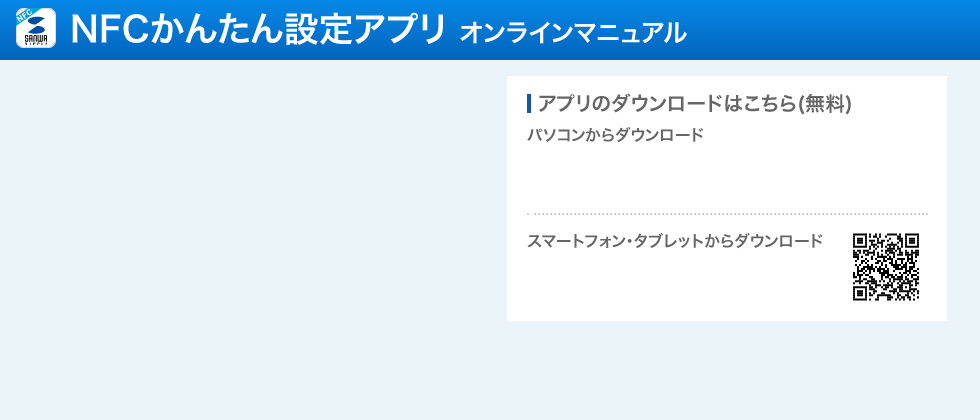

2013年11月22日更新

アプリ起動時は、NFCかんたん設定アプリ(以下、本アプリ)についての概要説明が表示されます。
お読みいただき、次回以降表示されない場合は、「次回から表示しない」にチェックを入れ「閉じる」をタップしてください。
メインメニュー画面が表示されます。
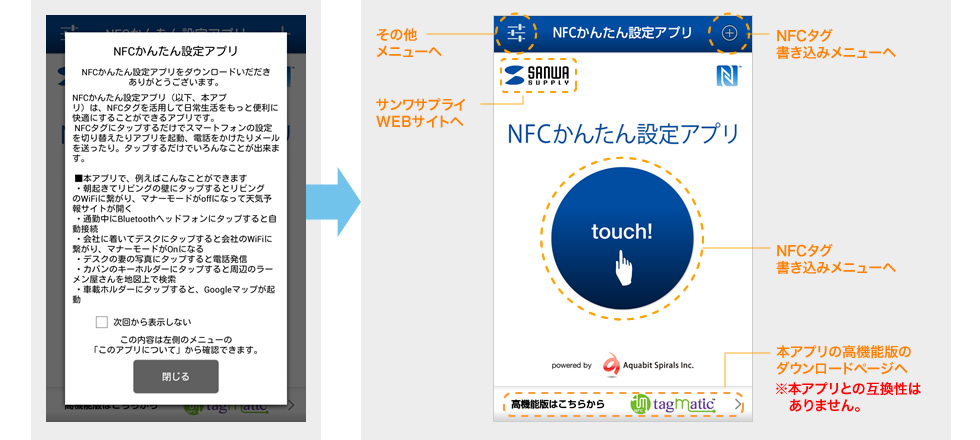

2-1. NFCタグ書き込みメニューについて
本アプリは、書き込める動作が二つの形式に分かれます。
●このアプリ用タグ…デバイス本体の設定に関連する動作を書き込めます。本アプリが入った機器しか読み取れません。
※本アプリがインストールされていない機器で読み込んだ場合、本アプリのダウンロード画面が表示されます。
●オープンタグ…アプリの起動やテキストデータを書き込めます。アプリが入っていない機器でも読み取れます。
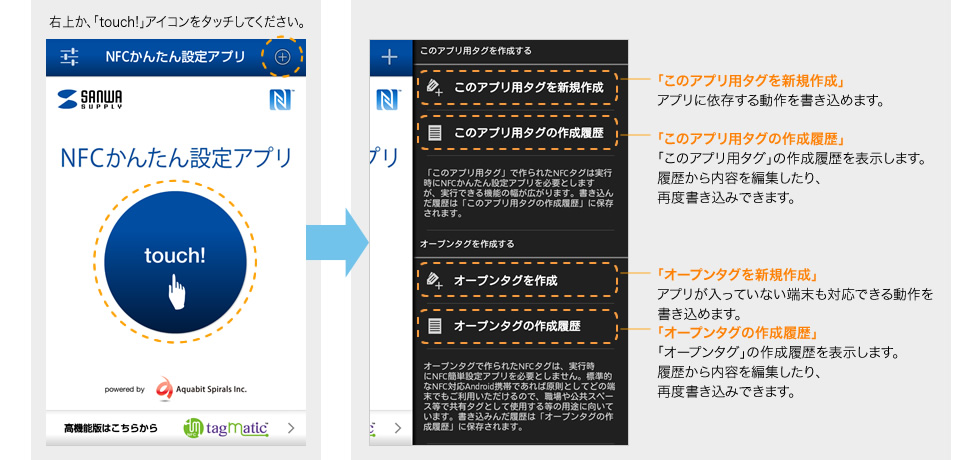
2-2.「このアプリ用タグ」で書き込む
●「このアプリ用タグ」で書き込みできる動作
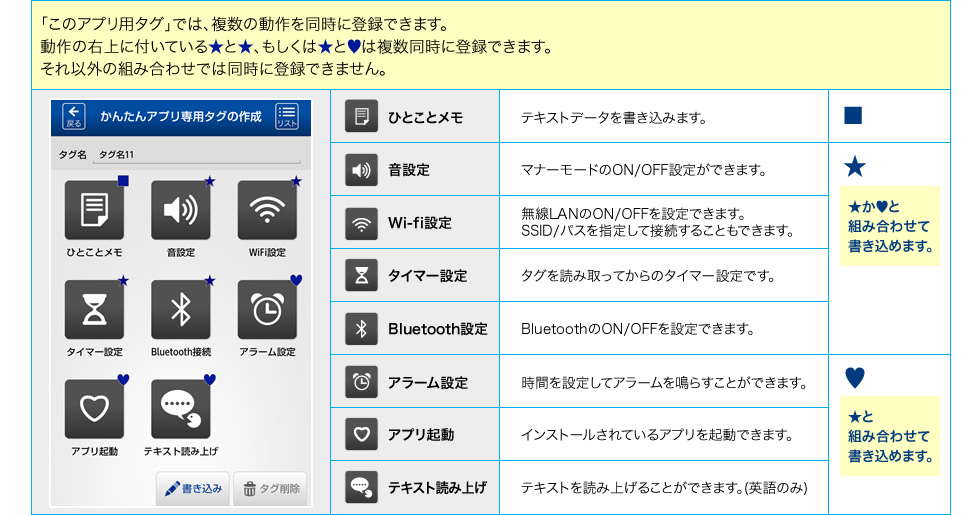
●「このアプリ用タグ」の書き込み方
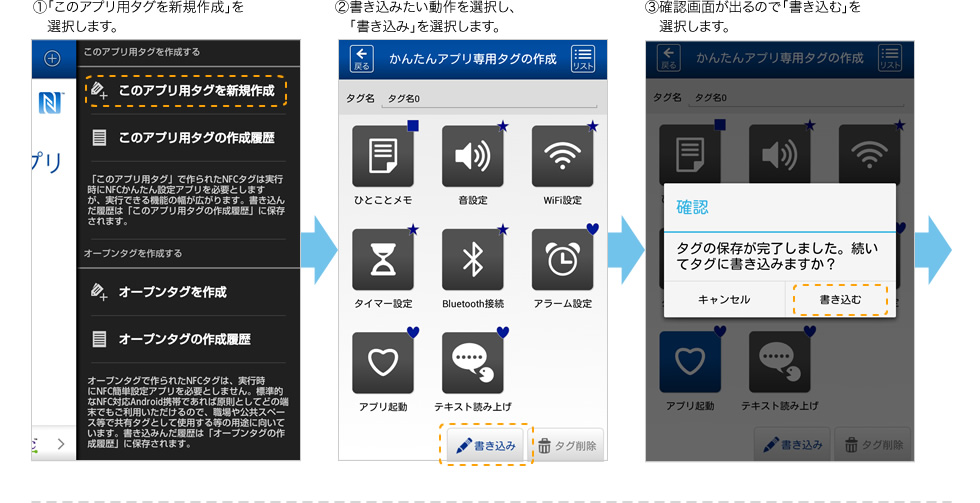
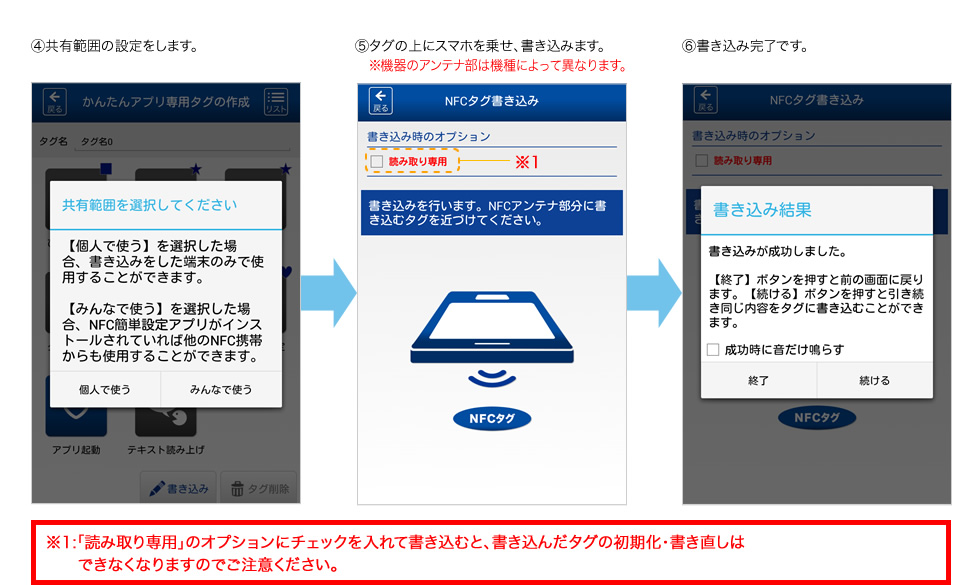
●動作を2つ書き込む場合
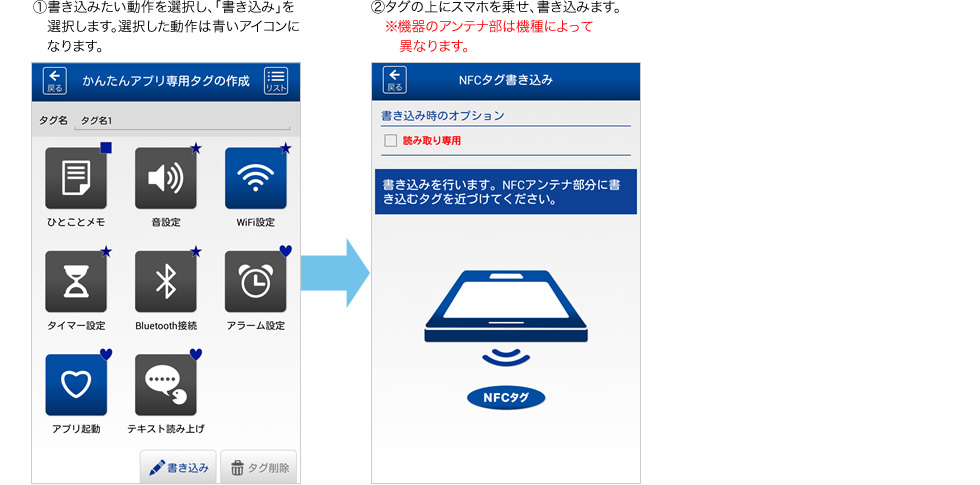
2-3.「 オープンタグ」で書き込む
●「オープンタグ」で書き込みできる動作
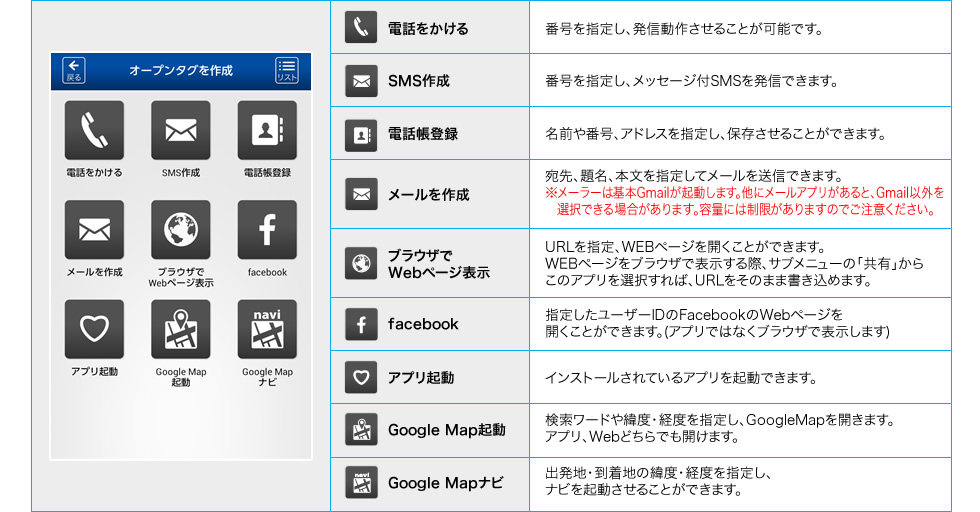
●「オープンタグ」の書き込み方(Google Mapナビを書き込む場合)
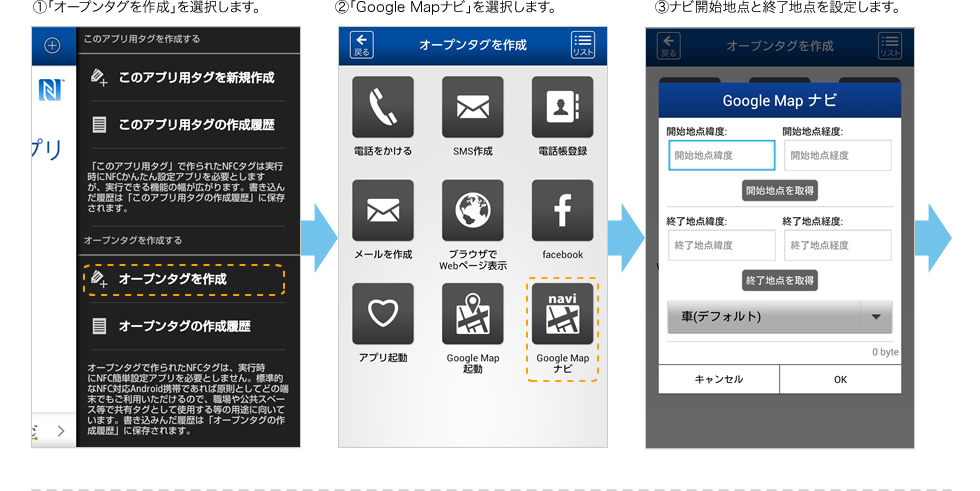
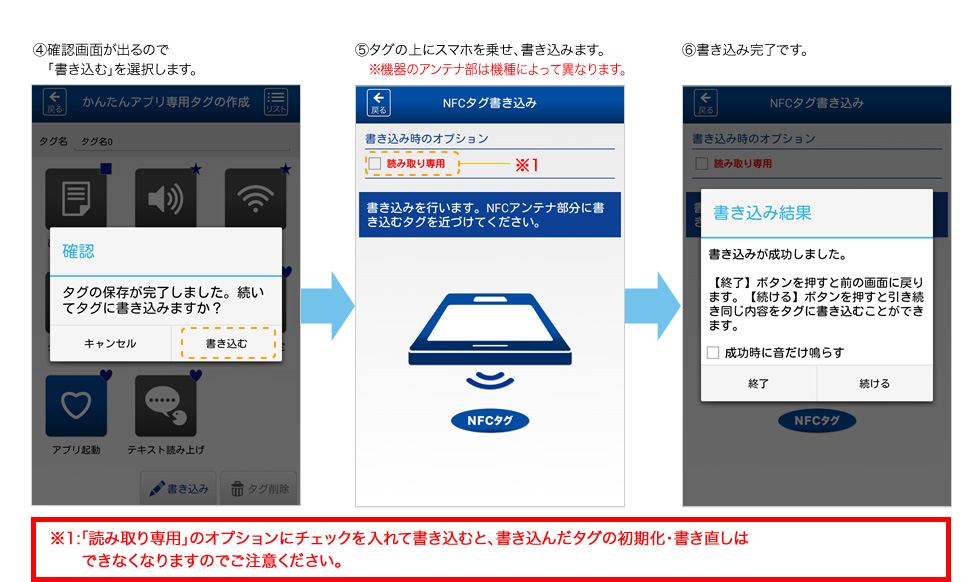
●WEBブラウザの共有メニューからの書き込み
WEBブラウザで開いているページのURLをそのままブラウザの共有メニューから書き込めます。
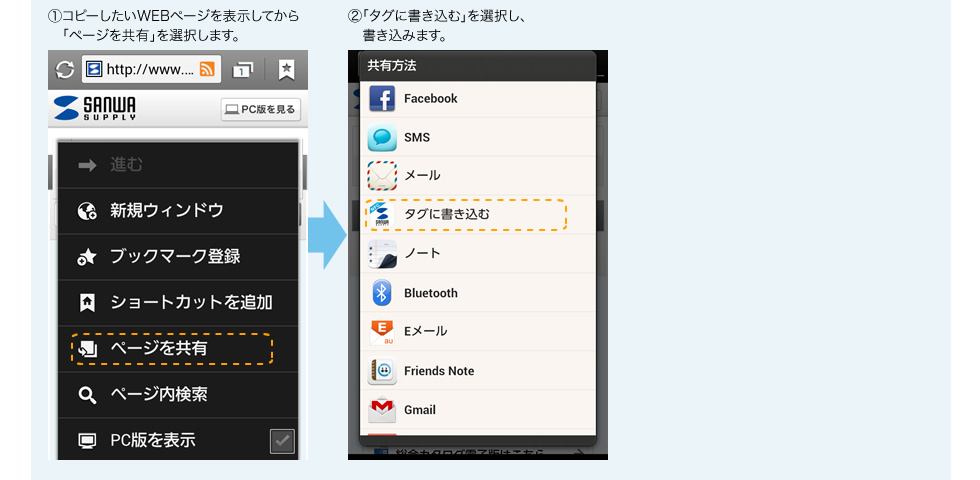


3-1. その他のメニューについて
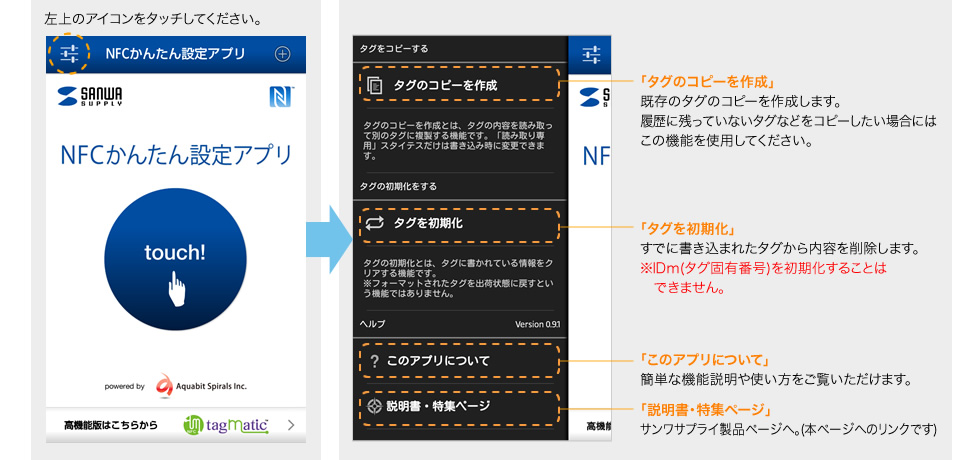
3-2. NFCタグをコピーする
NFCタグからコピーを作成します。
作成した動作の履歴を残していないものをコピーしたい時に便利です。
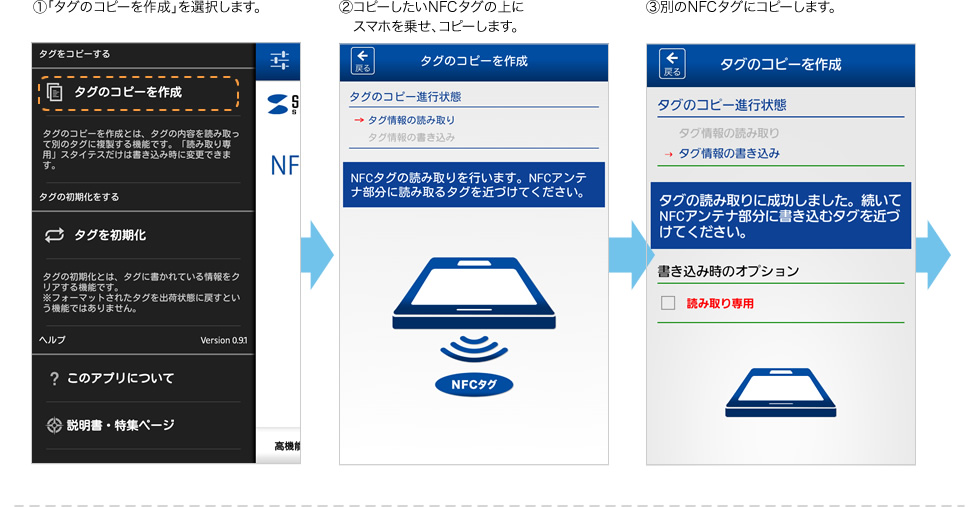
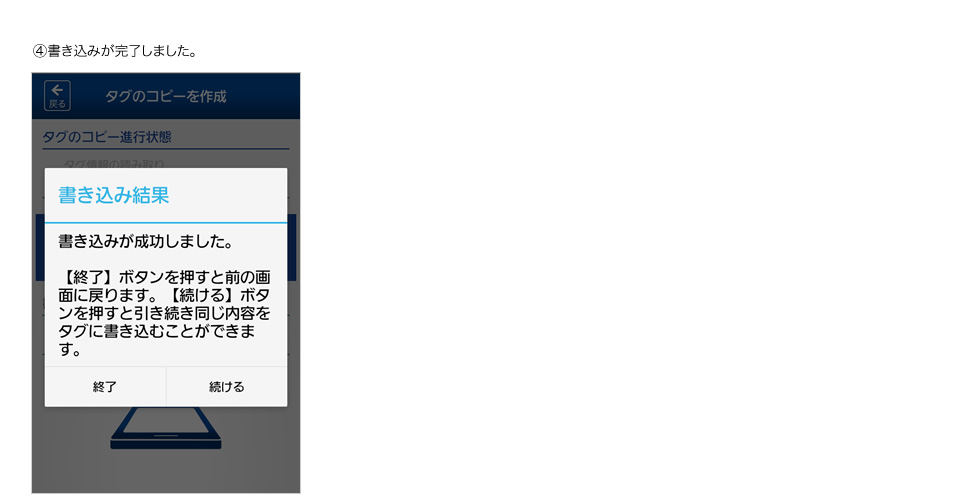
3-3. NFCタグを初期化する
書き込んだ動作を初期化できます。
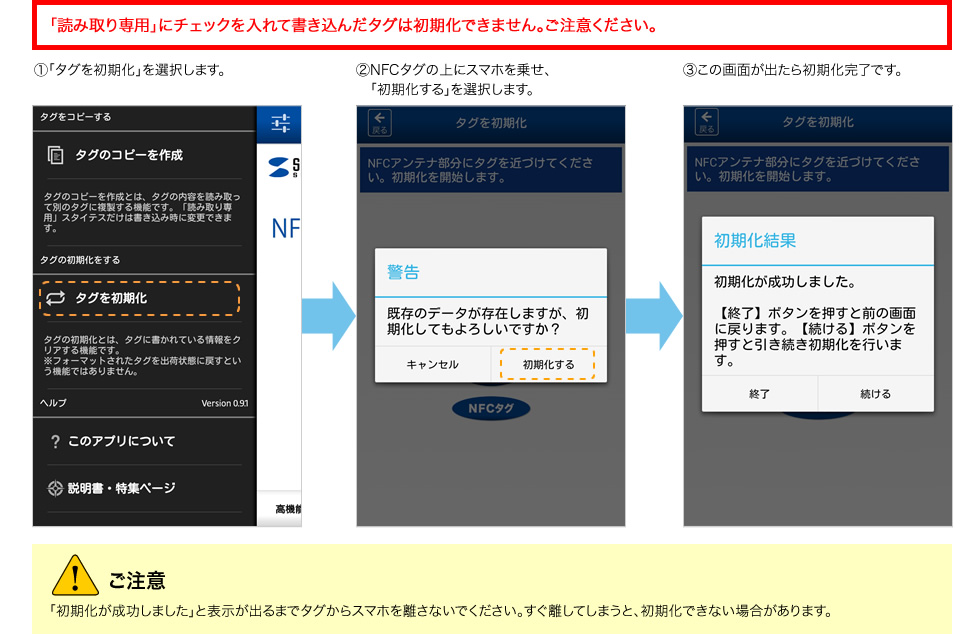
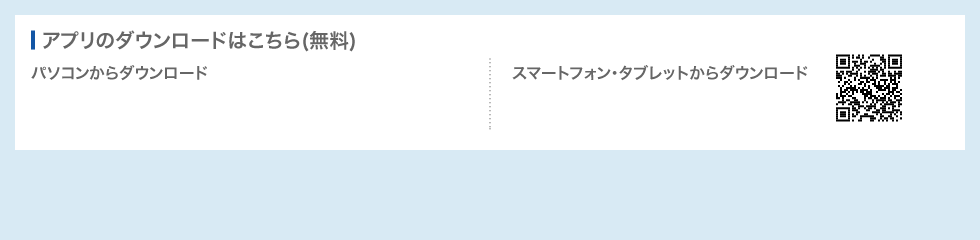







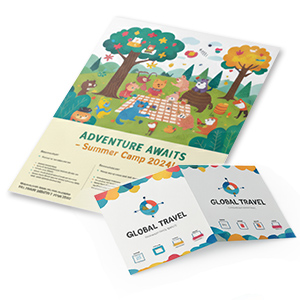




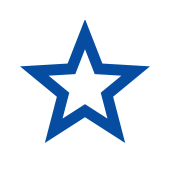



















































































































































































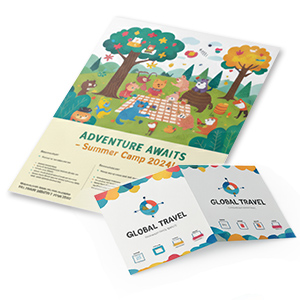











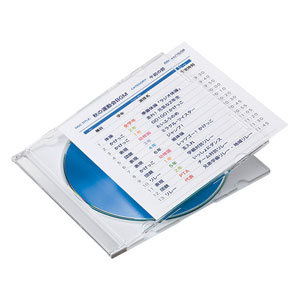




































































































































































































 お問い合わせ
お問い合わせ Q&A(よくある質問)
Q&A(よくある質問) カタログ・資料送付請求
カタログ・資料送付請求 メルマガ購読・解除
メルマガ購読・解除 実験サポート展示場
実験サポート展示場 法人向け特集
法人向け特集


 ドライバ・ソフト
ドライバ・ソフト 取扱・組立説明書
取扱・組立説明書 画像データベース
画像データベース 導入事例・提案チラシ
導入事例・提案チラシ







